امروز در بخش جدیدترین اخبار تکنولوژی در خدمت شما هستیم تا به معرفی گوگل لنز بپردازیم، نامی آشنا در قابلیت های انواع بهترین گوشی های هوشمند. کمپانی بزرگ و نام آشنای گوگل، باز هم یک غافلگیری عجیب و شگفت انگیز برای ما دارد! به گفته ی خود شرکت گوگل، این تکنولوژی جدید و بی نظیر گوگل لنز نام دارد و پتانسیل این را دارد که به یک ابزار فوق العاده در زندگی روزمره ما تبدیل شود. کمپانی گوگل این تکنولوژی را با شعار ” Search what you see” معرفی کرده است. یعنی این که ما به کمک این ابزار می توانیم در مورد هر چیزی که در اطراف خود می بینیم اطلاعات جدیدی کسب کنیم.
در واقع اگر بخواهیم گوگل لنز را به زبان ساده به شما معرفی کنیم، باید بگوییم که گوگل لنز یک اپلیکیشن بی نظیر و پر توان برای جستجوی تصویری می باشد. بله درست شنیدید! یعنی این اپلیکیشن هر چیزی را که ببیند، ماهیت آن را تشخیص داده و اطلاعاتی در رابطه با آن به شما ارائه می دهد.
به نظر شما این تکنولوژی فوق العاده نیست؟!این تکنولوژی در سال 2017 عرضه شد اما در آن زمان فقط روی گوشی های مخصوص گوگل، یعنی گوشی های پیسکل استفاده می شد. اما در حال حاضر این اپ روی سایر تلفن های هوشمند هم قابل دسترس است. اگر تا این لحظه نام این تکنولوژی به گوشتان نخورده و از آن استفاده نکرده اید، تا انتهای مطالب همراه ما باشید تا با ویژگی های بی نظیر و بسیار جالب گوگل لنز آشنا شوید.
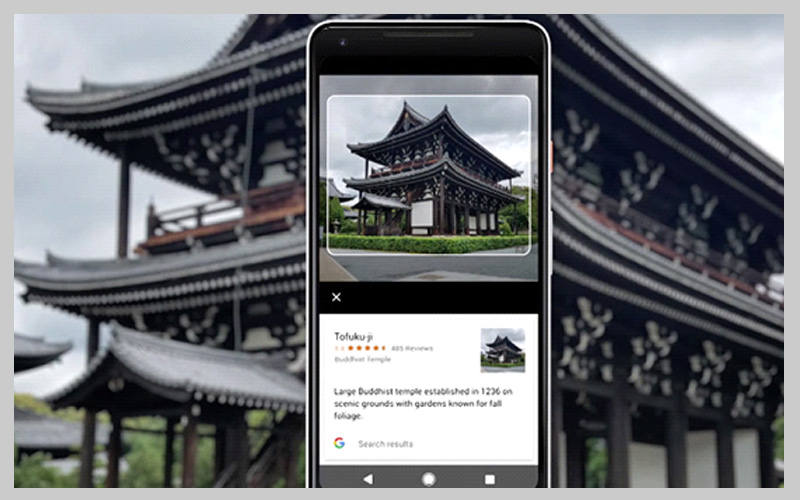
آشنایی با قابلیت های گوگل لنز
در واقع قابلیت اصلی گوگل لنز همان جستجوی تصویری است. یعنی به جای نوشتن عبارت مورد نظر، فقط کافیست دوربین را به سمت چیزی که می خواهید بچرخانید. برای اینکه با کاربرد های این تکنولوژی در زندگی آشنا شوید، برای شما چند مثال می زنیم.
زمانی که شما از یک گیاه خوشتان می آید اما نامش را نمی دانید، می توانید با استفاده از گوگل لنز هم نام گیاه و هم اطلاعات مفید دیگری مثل گونه، ویژگی ها و حتی نزدیک ترین فروشگاه که آن را می فروشد را پیدا کنید. یا زمانی که وسیله خاصی توجهتان را جلب می کند، می توانید بفهمید نمونه آن در چه فروشگاهی پیدا می شود.
اگر هنگام سفر با ساختمان جدیدی برخورد کردید، کافی است لنز را روی آن نگه دارید. تمام اطلاعات روی تلفن همراه شما نمایش داده می شود. علاوه بر این با اسکن جاذبه های گردشگری می توانید اطلاعاتی در مورد بلیط، زمان ورود و خروج و موارد دیگر به دست آورید. در واقع این ابزار در سفر مانند یک تور لیدر برای شما عمل می کند.
همچنین در موزه ها و گالری های هنری، می توانید اطلاعات مربوط به هر اثر، خالق آن و اطلاعات اضافی را به صورت آنلاین با Google Lens دریافت کنید. نمی دانید چه غذایی سفارش دهید؟ منو را جلوی Google Lens قرار دهید. Google بر اساس رتبه بندی کاربران، محبوب ترین موارد منو را شناسایی می کند. در برخی موارد، شما حتی می توانید نظرات مشتریان در مورد غذاها و اطلاعات مربوط به مواد غذایی را به صورت آنلاین بخوانید.
اگر هم از یک غذا یا نوشیدنی در رستوران خوشتان آمد، دوربین گوشی را به سمت آن بگیرید تا نام غذا و نوشیدنی، اطلاعات مربوط به سفارشات آنلاین و حتی دستور العمل و دستور پخت غذا را در اختیار شما قرار دهد. Google Lens هرگونه نوشتاری از جمله شماره تماس و ایمیل را تشخیص می دهد. با اسکن کارت ویزیت، اطلاعات کارت روی تلفن همراه شما نمایش داده می شود. می توانید گزینه تماس را انتخاب کرده و بلافاصله با شماره کارت ویزیت تماس بگیرید. همچنین امکان ذخیره ایمیل و آدرس پوستر نیز وجود دارد.
این موارد فقط بخش کوچکی از قابلیت های تکنولوژی گوگل لنز بود که بتوانید وسعت آن را در زندگی روزمره خود درک کنید.
روش استفاده از گوگل لنز
همانطور که گفتیم، هم اکنون گوگل لنز روی تمام گوشی های هوشمند قابل دسترس است. برای استفاده از این اپ باید روش های زیر را امتحان کنید:
گوشیهای اندرویدی
اولین راه این است که خود برنامه را بارگیری و نصب کنید. به راحتی می توانید این برنامه را از فروشگاه Play بارگیری کنید.
می توانید از Google Lens در برنامه Google Photos استفاده کنید. کافی است پس از باز کردن عکس، روی نماد لنز در پایین برنامه ضربه بزنید. Google Assistant همچنین از Google Lens پشتیبانی می کند. این ویژگی به عنوان یک نماد در گوشه سمت راست پایین صفحه قرار دارد.
گوشیهای ios و ipad
ساده ترین راه این است که Google Lens را از App Store بارگیری و نصب کنید. پس از باز کردن برنامه و ایجاد حساب کاربری، می توانید از آن استفاده کنید.
درست مانند Android، در iOS نیز می توانید از طریق Google Photos با Google Lens کار کنید. آخرین روش استفاده از جستجوی گوگل است. اگر این برنامه را بر روی تلفن خود ندارید، ابتدا آن را بارگیری و نصب کنید.
سپس روی نماد لنز در گوشه کادر جستجو ضربه بزنید. در صفحه جدید، روشن کردن دوربین را برای استفاده از گزینه لنز انتخاب کنید. حالا دوربین را روی سوژه نگه دارید و نتیجه جستجوی تصویر را دریافت کنید.


